MFC-J2720
คำถามที่พบบ่อย และการแก้ปัญหาเบื้องต้น |

MFC-J2720
วันที่:29/02/2016 หมายเลขรหัส:faq00000495_053
กระดาษติด (พร้อมวิดีโอให้คำแนะนำ)
ปฏิบัติตามขั้นตอนด้านล่างเพื่อลบข้อความแสดงความผิดพลาดที่ขึ้นว่า Paper Jam
-
วิดีโอให้คำแนะนำ
-กรณีที่ 1: Paper Jam [Front]
-กรณีที่ 2: Paper Jam [Rear]
-กรณีที่ 3: Paper Jam [Front, Rear]
- ข้อความแนะนำ (Paper Jam [Front], [Rear])
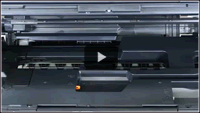 |
ท่านสามารถดูขั้นตอนต่างๆ จากคลิปวิดีโอ
|
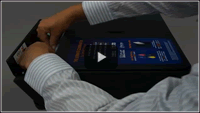 |
ท่านสามารถดูขั้นตอนต่างๆ จากคลิปวิดีโอ
|
กรณีที่ 3: Paper Jam [Front, Rear]
 |
ท่านสามารถดูขั้นตอนต่างๆ จากคลิปวิดีโอ
|
สำหรับรุ่นที่มีฟังก์ชั่นแฟกซ์:
ก่อนที่ท่านจะถอดปลั๊กไฟของตัวเครื่อง ท่านสามารถถ่ายโอนแฟกซ์ที่บันทึกไว้ในหน่วยความจำไปยังเครื่องคอมพิวเตอร์หรือเครื่องแฟกซ์เครื่องอื่นๆ เพื่อให้ข้อความที่มีความสำคัญไม่สูญหาย คลิกที่นี่เพื่อดูวิธีการส่งต่อแฟกซ์ไปยังเครื่องแฟกซ์เครื่องอื่น
- ถอดปลั๊กเครื่องบราเดอร์ออกจากเต้าเสียบปลั๊กไฟ
- หากมีกระดาษอยู่ในถาดป้อนกระดาษอเนกประสงค์ ให้ท่านนำกระดาษออกมาก่อน
-
หากแผ่นรองรับกระดาษเปิดออก ให้ท่านปิดให้เรียบร้อย จากนั้นจึงดึงถาดกระดาษ (1) ออกมาจากตัวเครื่่องจนสุด
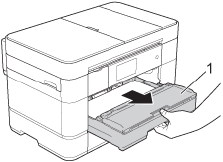
หากเครื่องบราเดอร์ของท่านมีถาดป้อนกระดาษถาดที่ #2 ให้ท่านดึงถาดป้อนกระดาษถาดที่ #1 แล้วตามด้วยถาดที่ #2 (2) ออกมาจากเครื่องจนสุด
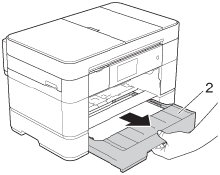
- หากที่หน้าจอของตัวเครื่อง (ในที่นี้จะเรียกว่าหน้าจอระบบสัมผัส) แสดงข้อความว่า Paper Jam [Rear] ให้ท่านไปยัง ขั้นตอนที่ 9
-
ดึงกระดาษที่ติดออกมาจากตัวเครื่อง (1)
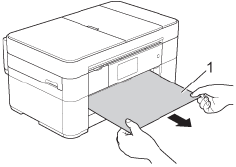
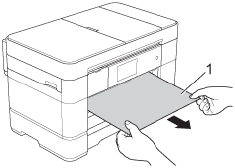
-
ยกแผงกั้นแก้ปัญหากระดาษติดขึ้น จากนั้นให้นำกระดาษที่ติดออก
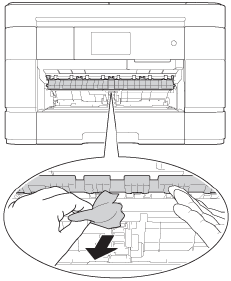
-
โปรดตรวจสอบให้แน่ใจว่าท่านได้สำรวจภายในของตัวเครื่องทั้งบริเวณที่อยู่เหนือและข้างใต้ของแผงกั้นแก้ปัญหากระดาษติดว่ามีเศษกระดาษตกค้างอยู่หรือไม่
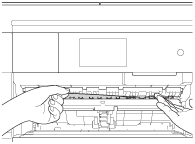
-
ใส่ถาดกระดาษกลับเข้าไปในตัวเครื่องให้แน่นหนา
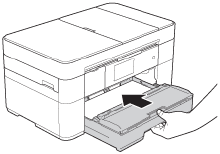

-
เมื่อท่านนำถาดป้อนกระดาษออกมาจากตัวเครื่อง ให้ปฏิบัติดังต่อไปนี้:
- หากหน้าจอระบบสัมผัสแสดงข้อความว่า Paper Jam [Front] ให้ท่านไปยัง ขั้นตอนที่ 17
- หากหน้าจอระบบสัมผัสแสดงข้อความว่า Paper Jam [Front, Rear] ให้ท่านไปยัง ขั้นตอนที่ 9
-
ใช้มือทั้งสองข้างจับตรงที่จับด้านข้างของตัวเครื่องเพื่อเปิดฝาครอบด้านบน และถาดป้อนกระดาษอเนกประสงค์
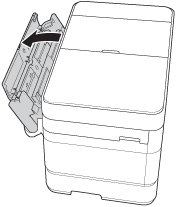
- หากมีกระดาษอยู่ในถาดป้อนกระดาษอเนกประสงค์ ให้ท่านนำกระดาษออกมาก่อน
-
ดึงกระดาษที่ติดออกมาจากตัวเครื่อง หากท่านไม่สามารถนำกระดาษที่ติดออกมาจากถาดป้อนกระดาษอเนกประสงค์ ให้ยกฝาครอบ (1) ออกไปทางด้านหน้าแล้วกดคันล็อค (2) ไปทางด้านหลังของตัวเครื่อง จากนั้นจึงนำกระดาษออก
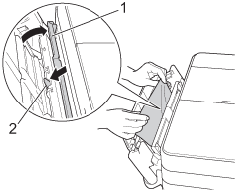
-
ปิดถาดป้อนกระดาษอเนกประสงค์
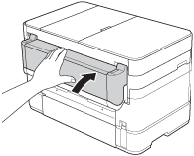
-
ใช้มือทั้งสองข้างเปิดฝาครอบแก้ปัญหากระดาษติด (1) ที่อยู่ทางด้านหลังของตัวเครื่อง
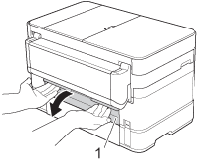
-
เปิดฝาครอบด้านใน (1)
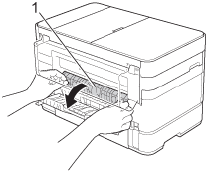
-
ดึงกระดาษที่ติดออกมาจากตัวเครื่อง
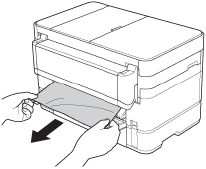
-
ปิดฝาครอบด้านในและฝาครอบแก้ปัญหากระดาษติด โปรดตรวจสอบให้แน่ใจว่าท่านได้ปิดฝาครอบสนิท

-
ตรวจสอบด้านในของตัวเครื่อง
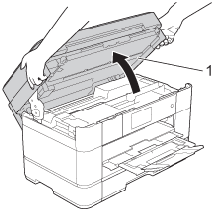
- ใช้มือทั้งสองข้างจับตรงที่จับด้านข้างของตัวเครื่องเพื่อยกฝาครอบสแกนเนอร์ (1) ขึ้นไปในตำแหน่งเปิด
-
ขยับหัวพิมพ์ (หากจำเป็น) เพื่อนำเศษกระดาษที่ยังติดค้างอยู่ในบริเวณดังกล่าวนี้ออกมา โปรดตรวจสอบให้แน่ใจว่าไม่มีเศษกระดาษตกค้างอยู่ตามมุมต่างๆ ของตัวเครื่อง (1) และ (2)
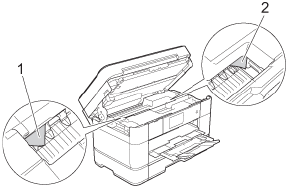
ถอดปลั๊กไฟของตัวเครื่องออกจากเต้าเสียบปลั๊กไฟก่อนที่ท่านจะใช้มือขยับหัวพิมพ์
-
หากหัวพิมพ์อยู่ที่มุมด้านขวาดังภาพตัวอย่างที่แสดง ท่านจะไม่สามารถใช้มือขยับหัวพิมพ์ได้ ให้เชื่อมต่อสายไฟใหม่ กดปุ่ม
 (ยกเลิก) ค้างไว้จนกว่าหัวพิมพ์จะขยับไปตรงกลาง จากนั้นถอดปลั๊กไฟให้เรียบร้อย และนำกระดาษออกมา
(ยกเลิก) ค้างไว้จนกว่าหัวพิมพ์จะขยับไปตรงกลาง จากนั้นถอดปลั๊กไฟให้เรียบร้อย และนำกระดาษออกมา
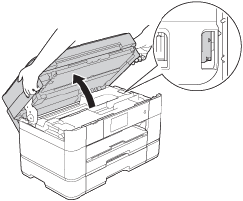
- หากหมึกเปื้อนผิวหรือเสื้อผ้า ให้ล้างทำความสะอาดโดยใช้สบู่หรือผงซักฟอกทันที
-
ค่อยๆ กดฝาครอบสแกนเนอร์ลงโดยใช้นิ้วมือกดลงทั้งสองด้านของฝาครอบ
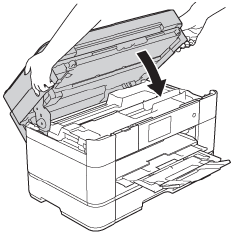
-
ขณะจับถาดป้อนกระดาษให้อยู่กับที่ ให้ท่านดึงแผ่นรองรับกระดาษออก (1) ออกมาจนล็อคเข้าที่ จากนั้นจึงกางแผ่นรองรับกระดาษออก (2)
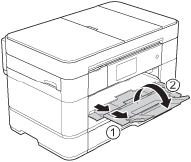
ห้ามใช้แผ่นรองรับกระดาษออกสำหรับกระดาษขนาด Legal (สามารถใช้งานได้สำหรับบางประเทศเท่านั้น)
- เสียบปลั๊กไฟของตัวเครื่องเข้ากับเต้าเสียบปลั๊กไฟให้เรียบร้อย
- ยืนยันให้แน่ใจว่าข้อความแสดงความผิดพลาดหายไปแล้ว
หากข้อความแสดงความผิดพลาดยังคงปรากฏ ให้ท่านคลิกที่นี่เพื่อดูข้อมูลเกี่ยวกับข้อความแสดงความผิดพลาด "Paper Jam" หลังจากนำกระดาษที่ติดออกมาจากเครื่อง
เพื่อหลีกเลี่ยงปัญหากระดาษติดในอนาคต ให้ท่านปรับแคร่ปรับกระดาษ
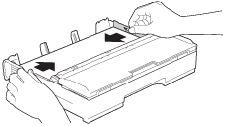
คำถามที่พบบ่อยที่เกี่ยวข้อง
MFC-J2310, MFC-J2510, MFC-J2720
หากท่านต้องการความช่วยเหลือเพิ่มเติม โปรดติดต่อฝ่ายบริการลูกค้าของบราเดอร์
ส่วนแสดงความคิดเห็น
โปรดทราบว่าแบบฟอร์มนี้ใช้สำหรับการแสดงความคิดเห็นตอบกลับเท่านั้น